电脑更改本地账户名称 电脑本地账户名称怎么改Win 10
更新时间:2024-06-15 13:06:47作者:yang
在使用Windows 10操作系统的过程中,我们经常需要更改本地账户名称来使电脑个性化定制,通过更改本地账户名称,可以让我们的电脑更符合个人喜好和需求,提高用户体验。很多用户在操作时可能会遇到困难和疑惑,不知道如何正确更改本地账户名称。下面将介绍如何在Win 10系统中简单快捷地更改本地账户名称,让您轻松定制属于自己的电脑。
方法如下:
1.电脑搜索栏处输入控制面板,搜索后选择控制面板。然后点击进入。
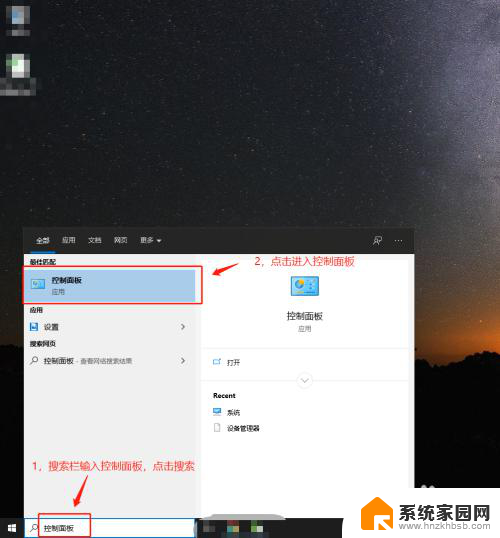
2.进入后选择用户账户。
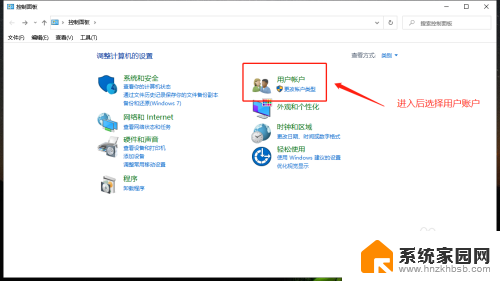
3.选择更改账户类型。
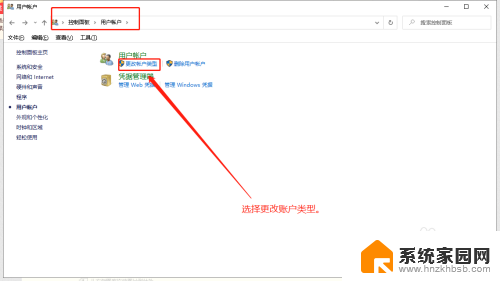
4.双击本地账号头像,继续下一步设置。
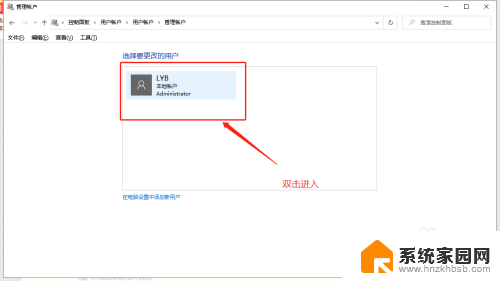
5.点击更改账户名称。
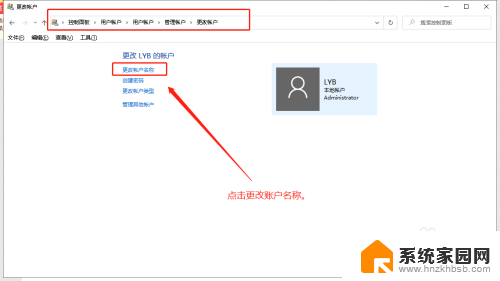
6.输入你想设置的新名称,点击更改名称。
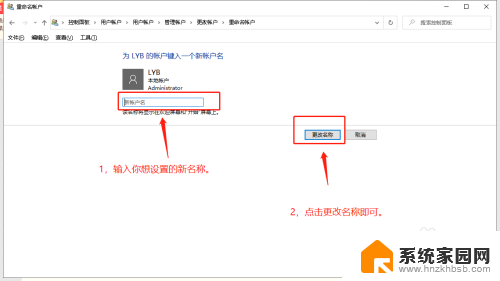
7.最后一步,重新注销账户或者重启电脑即可。
以上就是电脑更改本地账户名称的全部内容,还有不清楚的用户可以参考以上步骤进行操作,希望能对大家有所帮助。
电脑更改本地账户名称 电脑本地账户名称怎么改Win 10相关教程
- 电脑的用户名可以改吗 电脑账户用户名怎么修改
- 电脑本地账户管理员怎么更改 Windows 10管理员账户如何更改密码
- 电脑上如何修改文件名称 如何批量更改电脑文件名称
- 如何修改文件名称 电脑文件名称更改步骤
- 百度账号可以修改用户名吗 怎么在百度上修改账号名字
- 电脑如何修改用户名 如何更改电脑用户名
- 联想电脑如何更改管理员账户 Windows 10管理员账户如何更改
- 苹果电脑更改用户名 Mac操作系统如何修改用户名
- 如何更改计算机用户名 电脑用户名修改教程
- wifi如何改名称和密码 手机怎么修改WiFi名称和密码
- 电视设置没有无线连接怎么办 电视连不上WiFi怎么处理
- 小米连接蓝牙耳机 小米蓝牙耳机如何与手机配对连接
- 首行缩进字符怎么设置 Word如何设置首行缩进
- 电脑上的文件怎么传到ipad上 通过何种途径将电脑文件传入iPad
- 手机外屏有裂缝可以修复吗 手机屏幕破裂15分钟修复方法
- 电脑右下角没有wifi显示,如何连接 电脑任务栏无线网络连接图标不见了怎么处理
电脑教程推荐
- 1 电脑上的文件怎么传到ipad上 通过何种途径将电脑文件传入iPad
- 2 钉钉在电脑上怎么设置自动登录 钉钉电脑版开机自动登录设置方法
- 3 怎样设置手机锁屏时间 手机自动锁屏时间设置方法
- 4 windows defender删除文件恢复 被Windows Defender删除的文件怎么找回
- 5 微信怎么语音没有声音 微信语音播放无声音怎么恢复
- 6 dwm.exe系统错误 dwm.exe进程是什么作用
- 7 键盘上字母打不出来 键盘按键失灵怎么解决
- 8 微信怎么把字变大 电脑微信如何设置字体大小
- 9 华为怎么取消锁屏杂志 华为手机杂志锁屏如何关闭
- 10 电脑怎么设置日历显示节假日 电脑设置农历显示方法